
Мазмұны:
- Жабдықтар
- 1 -қадам: компоненттер тізімі
- 2 -қадам: Қосылымдарды жасаңыз
- 3 -қадам: Keil UVision IDE ашыңыз
- 4 -қадам: Құрылғыны таңдаңыз
- 5-қадам: Жұмыс уақытының ортасын басқару
- 6 -қадам: Драйвер файлдарын Int қалтасынан жоба қалтасына көшіру
- 7 -қадам: Драйвер файлдарын жобаңызға қосыңыз
- 8 -қадам: тақырып файлдарының жолын конфигурациялаңыз
- 9 -қадам: STM32F407 Discovery жинағын компьютерге/ноутбукке қосыңыз
- 10-қадам: Компилятор конфигурациясында ST-Link отладчикті таңдаңыз
- 11-қадам: ST-Link отладчикті теңшеңіз
- 12 -қадам: кодты құру және жүктеу
- 13 -қадам: бұл !!! STM32F407 MCU қалпына келтіріп, ұялы телефонды пайдаланыңыз
- 14 -қадам: Жылдам жазбалар мен жөндеу туралы ақпарат
- Автор John Day [email protected].
- Public 2024-01-30 10:24.
- Соңғы өзгертілген 2025-01-23 14:51.

Сіз кіріктірілген керемет жоба жасағыңыз келді ме? Егер иә болса, ең танымал және бәріне ұнайтын гаджеттің бірі - ұялы телефонды қалай құруға болады !!! Бұл нұсқаулықта мен сізге STM32F407 Discovery Kit пен GSM A6 модулін қолдана отырып, негізгі ұялы телефонды қалай құру керектігін айтамын.
Бұл жобада 3 негізгі модуль бар:
- GSM A6 модулі - бұл модуль қоңыраулар мен SMS қабылдауға/қабылдауға жауап береді.
- LCD 16x02 дисплейі - шығуды көру үшін
- Он алтылық пернетақта - енгізу үшін
STM32F407 MCU GSM A6, LCD және пернетақтаны басқарады. Бағдарламалауды қарапайым және жүйелі ету үшін мен STM32F407 MCU интерфейсіндегі GSM A6 модулі, СКД және пернетақта үшін жеке драйвер кодын жасадым. Содан кейін мен бұл драйвер файлдарын негізгі бағдарламаға енгіздім және сәйкес API деп атадым. Бұл драйвер кодтарын төмендегі Жабдықтардан таба аласыз.
Толық Keil жобасының файлы төменде берілген
Жабдықтар
- STM32F407 Discovery Kit туралы толық мәліметтер STM32F407 Discovery Kit -пен жұмыс істеуді бастау.
- GSM A6 модулі туралы негізгі мәліметтер
- GitHub репозиторийі STM32F407 Discovery жиынтығы мен GSM модулі A6 модулін қолданатын негізгі ұялы телефон
- IXC модулінің көмегімен STM32F407 Discovery -де 16x02 LCD интерфейсі.
- STM32F407 Discovery жинағындағы 4X4 матрицалық пернетақта
- STM32F407 Discovery жинағындағы интерфейсті GSM-A6 модулі
1 -қадам: компоненттер тізімі



Бұл жобаға қажет аппараттық компоненттер:
- STM32F407 ашуға арналған жинақ
- GSM A6 модулі
- СКД 16x02
- I2C модулі
- Он алтылық пернетақта
- Бірнеше Jumper кабельдері
- Нан тақтасы
- Динамик (8Ω)
- Микрофон
2 -қадам: Қосылымдарды жасаңыз

Жоғарыдағы суретте көрсетілгендей компоненттерді қосыңыз. Бұл сурет/диаграмма сізге барлық компоненттерді қосудың шынайы және қарапайым әдісін ұсынады.:-)
Ескерту: GSM A6 модулі микро USB қосқышы арқылы қуатталады. GSM A6 қосу үшін кез келген ұялы зарядтағышты пайдалануға болады.
3 -қадам: Keil UVision IDE ашыңыз

Keil uVision IDE ашыңыз. Жаңа uVision жобасын таңдаған жобаны нұқыңыз … Содан кейін жұмыс каталогын таңдап, қалаған жобаның атауын беріңіз.
4 -қадам: Құрылғыны таңдаңыз

Жобаға ат қойған соң, келесі қадамда құрылғыны қосу қажет. Мұнда біз STMicroelectronics -тен STM32F407VG Micronconroller қосамыз. STM32F407VG таңдаңыз, содан кейін OK түймесін басыңыз.
5-қадам: Жұмыс уақытының ортасын басқару


Келесі қадам-Орындау ортасын басқару қойындысында кітапхана/драйвер компонентін таңдау. Мұнда жоғарыдағы суретте көрсетілгендей барлық компоненттерді таңдаңыз. Барлық сәйкес өрісті тексергеннен кейін «Шешу» түймесін, содан кейін «ОК» түймесін басыңыз.
6 -қадам: Драйвер файлдарын Int қалтасынан жоба қалтасына көшіру

Енді GSM A6 модулі, СКД және пернетақта үшін драйвер файлдарын қосу керек. Драйвер файлдары:
1. GSM A6 модулі:
GSM_A6_Driver_STM32F407.c және GSM_A6_Driver_STM32F407.h
2. СКД:
STM32F407_I2C_LCD16x02_Driver.c және STM32F407_I2C_LCD16x02_Driver.h
3. Пернетақта
STM32F407_KeypadDriver.c және STM32F407_KeypadDriver.h
Осы 6 файлдың барлығын жоба қалтасына көшіріңіз. Мен бұл файлдарды төменде тіркедім
7 -қадам: Драйвер файлдарын жобаңызға қосыңыз

Драйвер файлдарын жоба қалтасына көшіргеннен кейін, сіз бұл файлдарды жобаңызға қосуыңыз керек.
Keil-де Target1 таңдаңыз, тінтуірдің оң жақ түймешігімен нұқыңыз, содан кейін Жаңа топ қосу пәрменін таңдаңыз. 4 жаңа топ құрыңыз және олардың атын өзгертіңіз:
1) Қолданушы қосымшасы - мұнда жаңа «main.c» файлын қосыңыз.
2) GSM_A6_Driver - «GSM_A6_Driver_STM32F407.c» және «GSM_A6_Driver_STM32F407.h» файлдарын осы топқа қосыңыз.
3) LCD_Driver - «STM32F407_I2C_LCD16x02_Driver.c» және «STM32F407_I2C_LCD16x02_Driver.h» файлдарын осы топқа қосыңыз
4) Keypad_Driver - бұл топқа бұрыннан бар «STM32F407_KeypadDriver.c» және «STM32F407_KeypadDriver.h» файлдарын қосыңыз.
Ескерту: Мен төменде «main.c» файлын қостым, сіз бұл файлды тікелей қоса аласыз немесе оның мазмұнын жаңадан құрылған негізгі файлға көшіре аласыз.
8 -қадам: тақырып файлдарының жолын конфигурациялаңыз

Драйвер файлдарын қосқаннан кейін компиляторға тиісті тақырып файлдары қай жерде орналасқанын айту керек. Сондықтан біз компилятор опциясын конфигурациялауымыз керек.
Target1 «Target1..» C/C ++ жолын қосу үшін Target1 опциясын тінтуірдің оң жақ түймешігімен нұқыңыз. Драйвер файлдарын көшіргендіктен, жобалық қалта жолын қосқаныңызға көз жеткізіңіз.
9 -қадам: STM32F407 Discovery жинағын компьютерге/ноутбукке қосыңыз
10-қадам: Компилятор конфигурациясында ST-Link отладчикті таңдаңыз

Target1 түймесін тінтуірдің оң жақ түймешігімен нұқыңыз, содан кейін «Target1..» мақсатты таңдау опциясын таңдаңыз, содан кейін Debug қойындысына өтіңіз және жоғарыдағы суретте көрсетілгендей ST-Link-Debugger таңдаңыз.
11-қадам: ST-Link отладчикті теңшеңіз

10-қадамда ST-Link отладчикті таңдағаннан кейін, Параметрлерді нұқыңыз, содан кейін Trace таңдаңыз және жоғарыдағы суретте көрсетілгендей барлық өрістерді тексеріңіз.
12 -қадам: кодты құру және жүктеу

Барлық қадамдарды орындағаннан кейін жобаны құрыңыз және кодта қателер жоқ екеніне көз жеткізіңіз. Сәтті құрастырылғаннан кейін, кодты Discovery жинағына жүктеңіз.
13 -қадам: бұл !!! STM32F407 MCU қалпына келтіріп, ұялы телефонды пайдаланыңыз


Мен бұл жобаның демо -видеосын қостым.
14 -қадам: Жылдам жазбалар мен жөндеу туралы ақпарат
- Мен сізге алдымен GSM модулін қосып, бір минут күте тұруды ұсынамын. Себебі GSM модулін қосқаннан кейін ол желілік провайдерге қосылуы керек. Сапасына/сигнал күшіне байланысты GSM модулін қосуға біраз уақыт кетуі мүмкін.
- Мен «Үндістанда» өнімді тексердім. Сондай -ақ, қарапайымдылық үшін «GSM_A6_Driver_STM32F407.c» драйвер файлында округ кодын (Үндістан үшін +91) қатаң кодтадым. Егер сіз басқа елде болсаңыз, жоғарыдағы суретте көрсетілгендей ел кодын қосыңыз.
Ұсынылған:
OLED модулін қолданатын DIY бөлме термометрі: 7 қадам (суреттермен)

OLED модулін қолданатын DIY бөлме термометрі: Біз DS18B20 сенсоры мен OLED модулін пайдаланып бөлме термометрін құруды үйренеміз. Біз негізгі тақта ретінде Piksey Pico қолданамыз, бірақ эскиз сонымен қатар Arduino UNO және Nano тақталарымен үйлесімді, сондықтан сіз оларды пайдалана аласыз
DS1307 Real Time Clock (RTC) модулін қолданатын Arduino негізіндегі сағат және 0.96: 5 қадам

DS1307 Real Time Clock (RTC) модулін қолданатын Arduino негізіндегі сағат & 0.96: Сәлеметсіздер ме, бұл оқулықта біз DS1307 нақты уақыттағы модульдің көмегімен жұмыс сағатын қалай жасау керектігін көреміз. OLED дисплейлері. Біз DS1307 сағат модулінен уақытты оқимыз. Және оны OLED экранына басып шығарыңыз
Штативке арналған жедел және өте қарапайым ұялы телефон ұстағыш: 4 қадам (суреттермен)
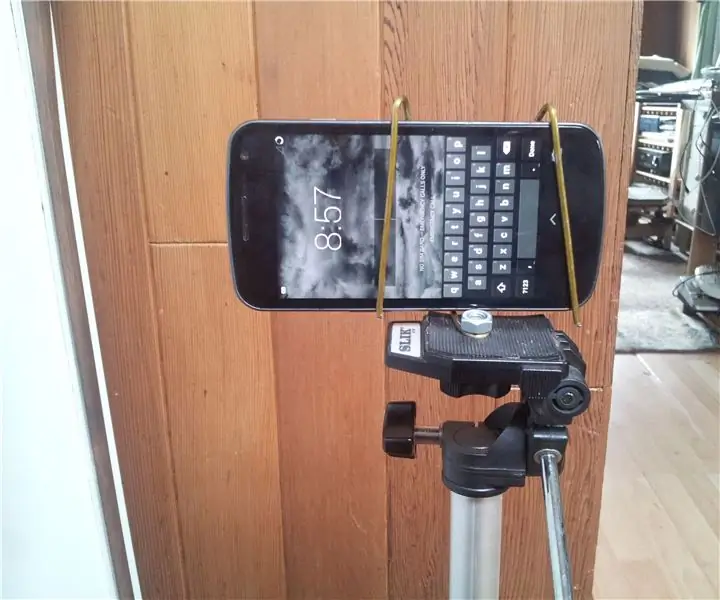
Штативке арналған төтенше және өте қарапайым ұялы телефон ұстағыш: Мен бұрын жасаған ұялы телефон ұстағышын таба алмадым және бейне түсіргім келетін жерге жету үшін бірнеше сағат қана қалды, сондықтан мен осылай ойладым. Материалдар қарапайым: металл ілгіш немесе өте қатаң металл сым 1/4 «-NC 20 гайкасы
HC-05 Bluetooth модулін ұялы телефонмен микро: бит байланысын жүзеге асыру үшін пайдаланыңыз: 9 қадам (суреттермен)

Ұялы телефонмен микро: бит байланысын жүзеге асыру үшін HC-05 Bluetooth модулін пайдаланыңыз: Ұялы телефонмен микро: бит байланысын іске асыру үшін HC-06 Bluetooth модулін пайдалану тарауында біз микроорганизмдер арасындағы байланысты жүзеге асыру үшін HC-06 қалай қолдану керектігін айттық. бит және ұялы телефон. HC-06 қоспағанда, тағы бір жалпы Bluetooth модулі бар
HC-06 Bluetooth модулін ұялы телефонмен микро: бит байланысын жүзеге асыру үшін пайдаланыңыз: 8 қадам (суреттермен)

HC-06 Bluetooth модулін ұялы телефонмен микро: бит байланысын жүзеге асыру үшін қолданыңыз: микро: бит ойнайтын көптеген достарым микро: бит Bluetooth байланысы тұрақты емес екенін айтады. Ажырату оңай. Егер біз микропитон қолданатын болсақ, Bluetooth -ды қолдануға болмайды. Бұл мәселені шешудің алдында micro: bit offic
